来源:小编 更新:2025-01-12 12:34:23
用手机看
亲爱的手机控们,你是不是也和我一样,对手机里的那些宝贝信息爱得深沉呢?比如那些珍贵的短信、通话记录,还有那些充满回忆的照片和视频。但是,当你从iOS系统跳转到安卓系统时,这些宝贝信息怎么备份过去呢?别急,今天就来给你详细说说,怎么把iOS手机里的宝贝信息备份到安卓系统,让你的数据无缝迁移,就像变魔术一样神奇!
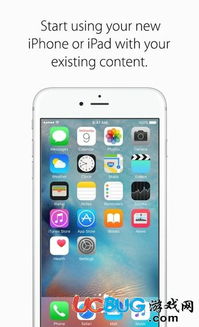
通讯录可是你的社交圈,怎么能说丢就丢呢?下面是备份通讯录的步骤:
1. 使用苹果自带的iCloud服务:打开你的iOS设备,进入“设置”>“iCloud”>“通讯录”,确保“通讯录”选项是开启的。登录你的iCloud账号,在电脑上打开网页版的iCloud,就可以看到你的通讯录了。
2. 导出为VCF文件:在网页版的iCloud中,找到通讯录,点击“导出”按钮,将通讯录导出为VCF文件。
3. 导入到安卓手机:在安卓手机上,打开“联系人”应用,找到“导入/导出”选项,选择“从VCF文件导入”,然后选择你刚才导出的VCF文件即可。
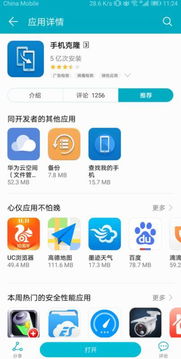
短信和通话记录可是你生活点滴的见证,备份它们也是必不可少的。
1. 短信备份:虽然iOS系统不支持直接备份短信,但我们可以借助第三方软件,比如“QQ同步助手”或者“iBackupBot”来备份。
- 下载并安装第三方软件,连接你的iOS设备。
- 在软件中选择“短信”选项,开始备份。
- 备份完成后,你可以将备份的文件导出为HTML或PDF格式,方便在安卓手机上查看。
2. 通话记录备份:通话记录的备份同样可以通过第三方软件实现。
- 下载并安装第三方软件,连接你的iOS设备。
- 在软件中选择“通话记录”选项,开始备份。
- 备份完成后,你可以将备份的文件导出为CSV格式,方便在安卓手机上查看。
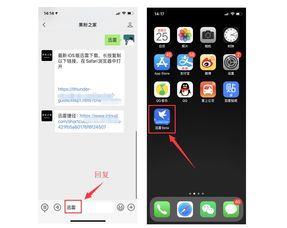
照片和视频是记录生活的重要方式,备份它们更是不能留白。
1. 使用iCloud备份:和通讯录一样,你可以通过iCloud来备份照片和视频。
- 打开iOS设备的“设置”>“iCloud”>“照片”,确保“照片”选项是开启的。
- 登录你的iCloud账号,在电脑上打开网页版的iCloud,就可以看到你的照片和视频了。
2. 导出到安卓手机:在安卓手机上,你可以使用“豌豆荚”等软件来导入照片和视频。
- 下载并安装“豌豆荚”,连接你的安卓手机。
- 在“豌豆荚”中选择“导入”选项,然后选择你想要导入的照片和视频即可。
微信聊天记录可是你社交的桥梁,备份它们也是非常重要的。
1. 使用微信自带的备份功能:打开微信,进入“我”>“设置”>“通用”>“聊天记录备份与迁移”,选择“微信聊天记录迁移”。
2. 选择备份方式:你可以选择备份到电脑或者手机,然后按照提示操作即可。
3. 在安卓手机上恢复:在安卓手机上,打开微信,进入“我”>“设置”>“通用”>“聊天记录备份与迁移”,选择“从手机恢复”或“从电脑恢复”,然后按照提示操作即可。
1. 备份前请确保你的iOS设备电量充足,以免在备份过程中出现意外。
2. 备份过程中,请确保你的网络连接稳定,以免备份失败。
3. 备份完成后,请及时将备份文件保存在安全的地方,以免丢失。
4. 在导入数据到安卓手机时,请确保你的手机内存足够,以免出现卡顿现象。
5. 如果你在备份或导入过程中遇到问题,可以尝试联系苹果或安卓的客服,他们会给你提供帮助。
把iOS手机里的宝贝信息备份到安卓系统,其实并没有想象中那么难。只要按照上面的步骤操作,你就可以轻松完成数据迁移,让你的生活更加便捷!